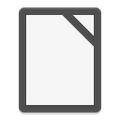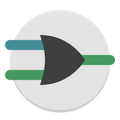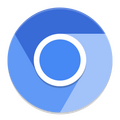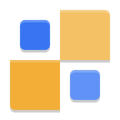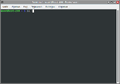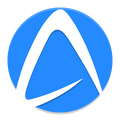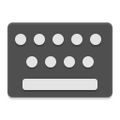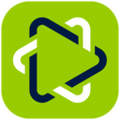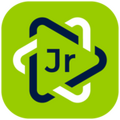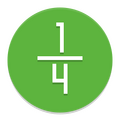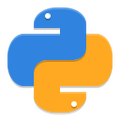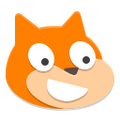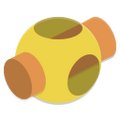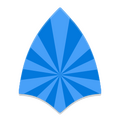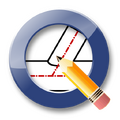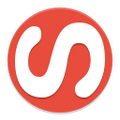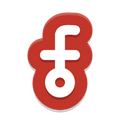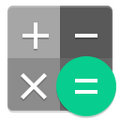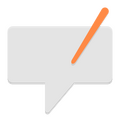Education Sets: различия между версиями
м (→Среда KDE 5) |
м (Education Sets: небольшое обновление) |
||
| Строка 27: | Строка 27: | ||
Изображение: Altedu-menu-chromium.png | Chromium | Изображение: Altedu-menu-chromium.png | Chromium | ||
Изображение: Altedu-menu-kumir.png | '''КуМир''' |link=Education_applications/КуМир | Изображение: Altedu-menu-kumir.png | '''КуМир''' |link=Education_applications/КуМир | ||
Изображение: Altedu-menu-octave.png | ''' | Изображение: Altedu-menu-octave.png | '''Octave''' |link=Education_applications/GNU Octave | ||
Изображение: Altedu-menu-thunderbird.png | '''Mozilla Thunderbird''' |link=Education_applications/Thunderbird | Изображение: Altedu-menu-thunderbird.png | '''Mozilla Thunderbird''' |link=Education_applications/Thunderbird | ||
Изображение: Altedu-menu-klotski.png | Клоцки | Изображение: Altedu-menu-klotski.png | Клоцки | ||
| Строка 155: | Строка 155: | ||
</div> | </div> | ||
</div> | </div> | ||
== Среднее профессиональное == | == Среднее профессиональное == | ||
| Строка 165: | Строка 166: | ||
Изображение: QCAD.png | '''QCAD''' |link=Education_applications/QCAD | Изображение: QCAD.png | '''QCAD''' |link=Education_applications/QCAD | ||
Изображение: Altedu-menu-maxima.png | '''wxMaxima''' |link=Education_applications/wxMaxima | Изображение: Altedu-menu-maxima.png | '''wxMaxima''' |link=Education_applications/wxMaxima | ||
Изображение: Altedu-menu-octave.png | ''' | Изображение: Altedu-menu-octave.png | '''Octave''' |link=Education_applications/GNU Octave | ||
Изображение: Altedu-menu-qtcreator.png | '''Qt Creator''' |link=Education_applications/Qt Creator | Изображение: Altedu-menu-qtcreator.png | '''Qt Creator''' |link=Education_applications/Qt Creator | ||
Изображение: Altedu-menu-logisim.png | '''Logisim''' |link=Education_applications/Logisim | Изображение: Altedu-menu-logisim.png | '''Logisim''' |link=Education_applications/Logisim | ||
| Строка 204: | Строка 205: | ||
Изображение: QCAD.png | '''QCAD''' |link=Education_applications/QCAD | Изображение: QCAD.png | '''QCAD''' |link=Education_applications/QCAD | ||
Изображение: Altedu-menu-maxima.png | '''wxMaxima''' |link=Education_applications/wxMaxima | Изображение: Altedu-menu-maxima.png | '''wxMaxima''' |link=Education_applications/wxMaxima | ||
Изображение: Altedu-menu-octave.png | ''' | Изображение: Altedu-menu-octave.png | '''Octave''' |link=Education_applications/GNU Octave | ||
Изображение: Altedu-menu-qtcreator.png | '''Qt Creator''' |link=Education_applications/Qt Creator | Изображение: Altedu-menu-qtcreator.png | '''Qt Creator''' |link=Education_applications/Qt Creator | ||
Изображение: Altedu-menu-fritzing.png | '''Fritzing''' |link=Education_applications/Fritzing | Изображение: Altedu-menu-fritzing.png | '''Fritzing''' |link=Education_applications/Fritzing | ||
| Строка 258: | Строка 259: | ||
</div> | </div> | ||
</div> | </div> | ||
== Программы для учителя == | == Программы для учителя == | ||
Версия от 14:13, 22 августа 2023
Альт Образование
На этапе установки операционной системы можно выбрать комплекты образовательного программного обеспечения, которые установятся вместе с системой. Данные комплекты можно поставить и отдельно, после установки системы.
Базовый образовательный
Установка данного комплекта с помощью Терминала →
- Запустите Терминал:
- Вызовите
 Меню приложений нажатием клавиши ⊞ Win
Меню приложений нажатием клавиши ⊞ Win - Начните вводить «Терминал»
- Выберите из получившегося списка
 Терминал
Терминал
- Вызовите
- Обновите сведения о пакетах и установите комплект:
Дошкольное образование
Установка данного комплекта с помощью Терминала →
- Запустите Терминал:
- Вызовите
 Меню приложений нажатием клавиши ⊞ Win
Меню приложений нажатием клавиши ⊞ Win - Начните вводить «Терминал»
- Выберите из получившегося списка
 Терминал
Терминал
- Вызовите
- Обновите сведения о пакетах и установите комплект:
Начальная школа
В данный набор также входят программы из Базового образовательного комплекта
Установка данного комплекта с помощью Терминала →
- Запустите Терминал:
- Вызовите
 Меню приложений нажатием клавиши ⊞ Win
Меню приложений нажатием клавиши ⊞ Win - Начните вводить «Терминал»
- Выберите из получившегося списка
 Терминал
Терминал
- Вызовите
- Обновите сведения о пакетах и установите комплект:
Средняя школа
В данный набор также входят программы из Базового образовательного комплекта
Установка данного комплекта с помощью Терминала →
- Запустите Терминал:
- Вызовите
 Меню приложений нажатием клавиши ⊞ Win
Меню приложений нажатием клавиши ⊞ Win - Начните вводить «Терминал»
- Выберите из получившегося списка
 Терминал
Терминал
- Вызовите
- Обновите сведения о пакетах и установите комплект:
Среднее профессиональное
Установка данного комплекта с помощью Терминала →
- Запустите Терминал:
- Вызовите
 Меню приложений нажатием клавиши ⊞ Win
Меню приложений нажатием клавиши ⊞ Win - Начните вводить «Терминал»
- Выберите из получившегося списка
 Терминал
Терминал
- Вызовите
- Обновите сведения о пакетах и установите комплект:
Высшее образование
Установка данного комплекта с помощью Терминала →
- Запустите Терминал:
- Вызовите
 Меню приложений нажатием клавиши ⊞ Win
Меню приложений нажатием клавиши ⊞ Win - Начните вводить «Терминал»
- Выберите из получившегося списка
 Терминал
Терминал
- Вызовите
- Обновите сведения о пакетах и установите комплект:
Среда KDE 5
В данный набор включено рабочее окружение KDE5 и всё, что в него входит.
Установка данного комплекта с помощью Терминала →
- Запустите Терминал:
- Вызовите
 Меню приложений нажатием клавиши ⊞ Win
Меню приложений нажатием клавиши ⊞ Win - Начните вводить «Терминал»
- Выберите из получившегося списка
 Терминал
Терминал
- Вызовите
- Обновите сведения о пакетах и установите комплект:
Программы для учителя
Установка данного комплекта с помощью Терминала →
- Запустите Терминал:
- Вызовите
 Меню приложений нажатием клавиши ⊞ Win
Меню приложений нажатием клавиши ⊞ Win - Начните вводить «Терминал»
- Выберите из получившегося списка
 Терминал
Терминал
- Вызовите
- Обновите сведения о пакетах и установите комплект:
ПО для школ
В данный набор входит ПО, включенное в наборы:
Установка данного комплекта с помощью Терминала →
- Запустите Терминал:
- Вызовите
 Меню приложений нажатием клавиши ⊞ Win
Меню приложений нажатием клавиши ⊞ Win - Начните вводить «Терминал»
- Выберите из получившегося списка
 Терминал
Терминал
- Вызовите
- Обновите сведения о пакетах и установите комплект: